
Jenkins es un servidor de automatización de código abierto basado en Java que ofrece una manera fácil de configurar una canalización de integración continua y entrega continua (CI/CD).
La integración continua (CI) es una práctica de DevOps en la que los miembros del equipo envían regularmente sus cambios de código al repositorio de control de versiones, después de lo cual se ejecutan compilaciones y pruebas automatizadas. La entrega continua (CD) es una serie de prácticas en las que los cambios de código se crean, prueban e implementan automáticamente en producción.
Este tutorial lo guiará a través de los pasos para instalar Jenkins en un sistema CentOS 7 usando el repositorio oficial de Jenkins.
Requisitos previos #
Antes de continuar con este tutorial, asegúrese de haber iniciado sesión como usuario con privilegios de sudo.
Instalando Jenkins #
Para instalar Jenkins en su sistema CentOS, siga los pasos a continuación:
-
Jenkins es una aplicación Java, por lo que el primer paso es instalar Java. Ejecute el siguiente comando para instalar el paquete OpenJDK 8:
sudo yum install java-1.8.0-openjdk-develLa versión actual de Jenkins aún no es compatible con Java 10 (y Java 11). Si tiene varias versiones de Java instaladas en su máquina, asegúrese de que Java 8 sea la versión predeterminada de Java.
-
El siguiente paso es habilitar el repositorio de Jenkins. Para hacer eso, importe la clave GPG usando el siguiente
curlcomando:curl --silent --location http://pkg.jenkins-ci.org/redhat-stable/jenkins.repo | sudo tee /etc/yum.repos.d/jenkins.repoY agregue el repositorio a su sistema con:
sudo rpm --import https://jenkins-ci.org/redhat/jenkins-ci.org.key -
Una vez que el repositorio esté habilitado, instale la última versión estable de Jenkins escribiendo:
sudo yum install jenkinsUna vez que se complete el proceso de instalación, inicie el servicio Jenkins con:
sudo systemctl start jenkinsPara verificar si comenzó con éxito, ejecute:
systemctl status jenkinsDeberías ver algo similar a esto:
● jenkins.service - LSB: Jenkins Automation Server Loaded: loaded (/etc/rc.d/init.d/jenkins; bad; vendor preset: disabled) Active: active (running) since Thu 2018-09-20 14:58:21 UTC; 15s ago Docs: man:systemd-sysv-generator(8) Process: 2367 ExecStart=/etc/rc.d/init.d/jenkins start (code=exited, status=0/SUCCESS) CGroup: /system.slice/jenkins.serviceFinalmente, habilite el servicio de Jenkins para que se inicie en el arranque del sistema.
sudo systemctl enable jenkinsjenkins.service is not a native service, redirecting to /sbin/chkconfig. Executing /sbin/chkconfig jenkins on
Ajustar el cortafuegos #
Si está instalando Jenkins en un servidor CentOS remoto que está protegido por un firewall, debe portar 8080 .
Use los siguientes comandos para abrir el puerto necesario:
sudo firewall-cmd --permanent --zone=public --add-port=8080/tcpsudo firewall-cmd --reload
Configuración de Jenkins #
Para configurar su nueva instalación de Jenkins, abra su navegador y escriba su dominio o dirección IP seguido del puerto 8080 :
http://your_ip_or_domain:8080
Aparecerá una pantalla similar a la siguiente, solicitándole que ingrese la contraseña de administrador que se crea durante la instalación:
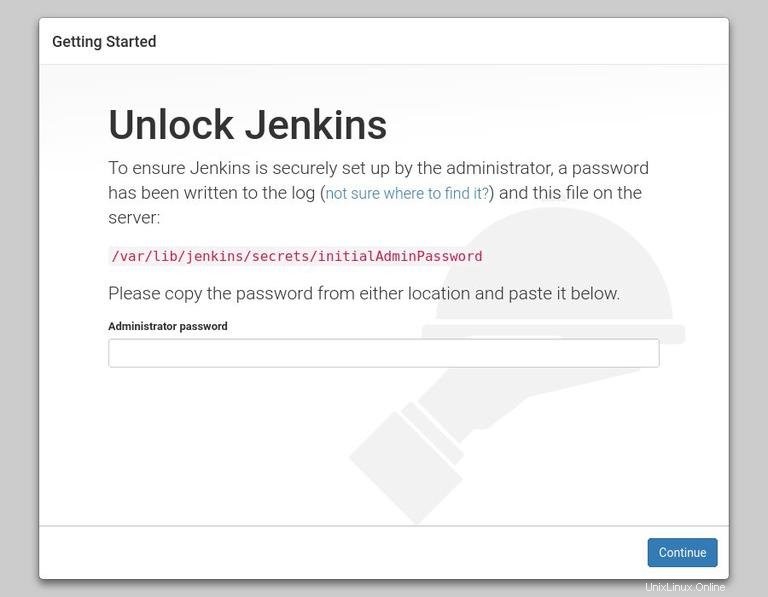
Utilice el siguiente comando para imprimir la contraseña en su terminal:
sudo cat /var/lib/jenkins/secrets/initialAdminPasswordDebería ver una contraseña alfanumérica de 32 caracteres como se muestra a continuación:
2115173b548f4e99a203ee99a8732a32
Copie la contraseña de su terminal, péguela en el campo Contraseña de administrador y haga clic en Continue .
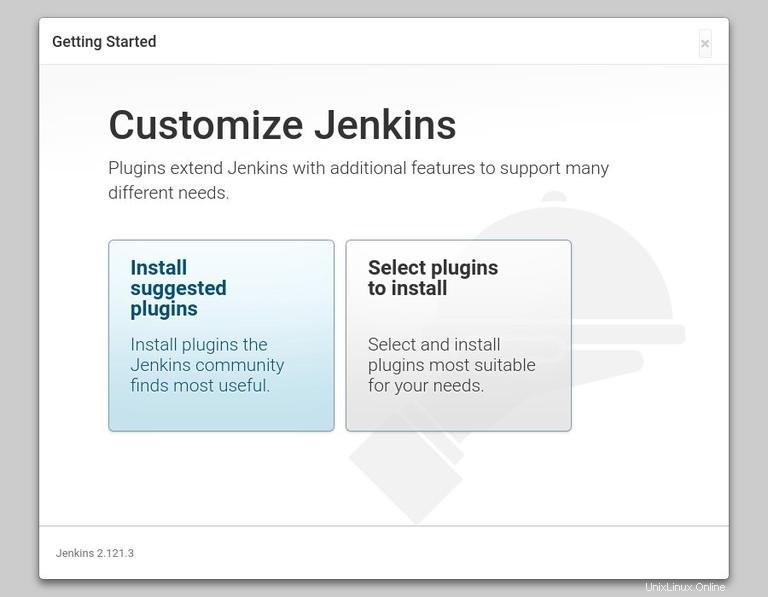
En la siguiente pantalla, se le preguntará si desea instalar los complementos sugeridos o seleccionar complementos específicos. Haga clic en Install suggested plugins y el proceso de instalación comenzará inmediatamente.
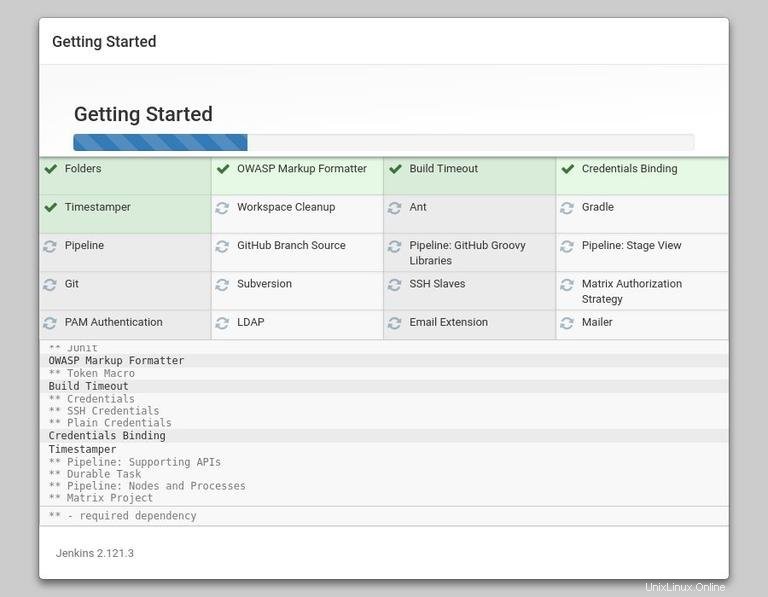
Una vez completada la instalación, se le pedirá que configure el primer usuario administrativo. Complete toda la información requerida y haga clic en Save and Continue .
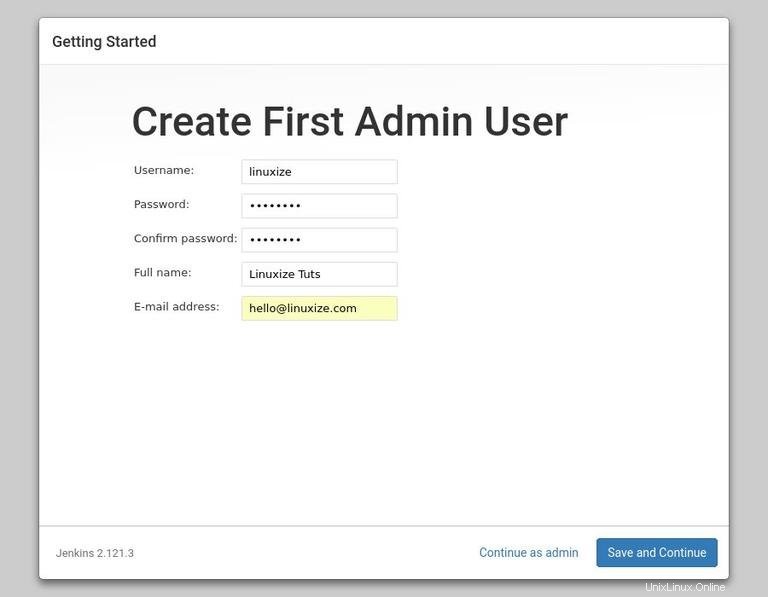
En la página siguiente, se le pedirá que configure la URL para la instancia de Jenkins. El campo URL se completará con una URL generada automáticamente.
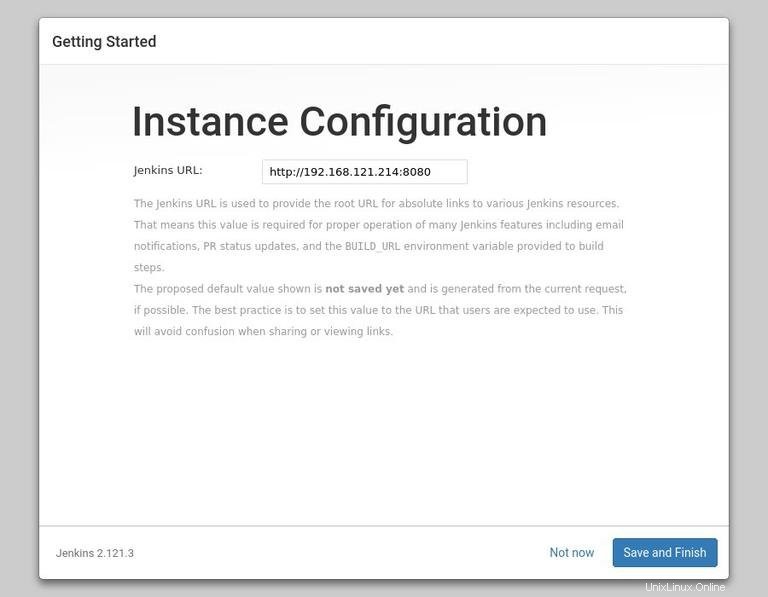
Para completar la configuración, confirme la URL haciendo clic en Save and Finish botón.
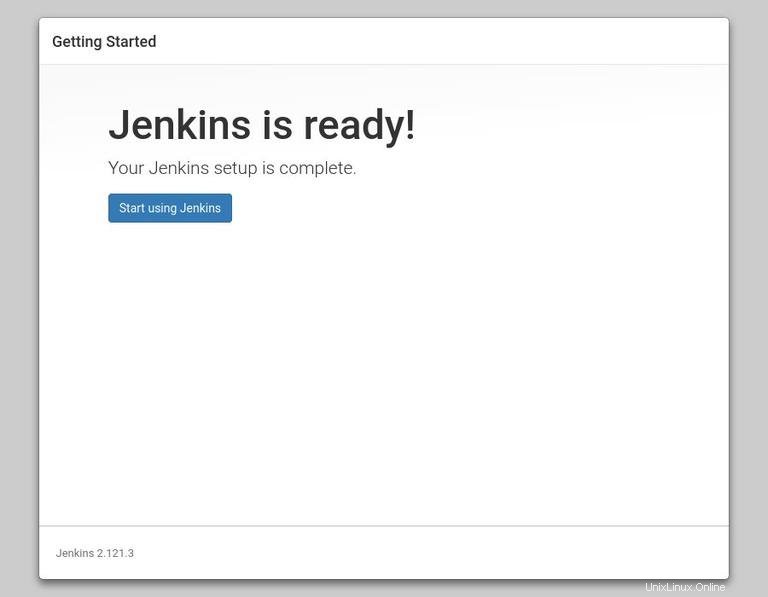
Finalmente, haga clic en Start using Jenkins y será redirigido al panel de control de Jenkins con la sesión iniciada como usuario administrador que creó en uno de los pasos anteriores.
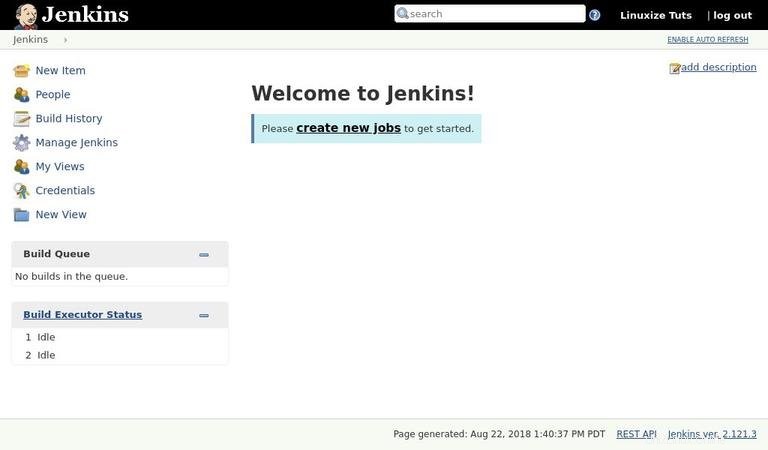
Si ha llegado a este punto, ha instalado correctamente Jenkins en su sistema CentOS.